Mikä on BMP to PNG Converter?
BMP to PNG Converter on työkalu tai ohjelmisto, joka muuntaa BMP (Bitmap)-kuvatiedostoja PNG (Portable Network Graphics)-tiedostoiksi.
-
BMP (Bitmap) on pakkaamaton rasterikuvamuoto, joka tallentaa jokaisen pikselin väritiedot suoraan. BMP-tiedostot ovat tyypillisesti suurempia, koska ne eivät käytä pakkausta, mikä johtaa korkeaan kuvan yksityiskohtien tasoon.
-
PNG on häviötön pakkausmuoto, joka tallentaa myös pikselitason kuvatietoja, mutta käyttää algoritmeja kuvan koon pakkaamiseen menettämättä laatua. Se tukee myös läpinäkyvyyttä, mitä BMP ei.
Miksi käyttää BMP:stä PNG:hen muunninta?
-
Pienempi tiedostokoko:
-
PNG käyttää häviötöntä pakkausta, mikä tarkoittaa, että se pienentää tiedostokokoa säilyttäen samalla kuvanlaadun. BMP-tiedoston (joka on pakkaamaton ja suuri) muuntaminen PNG-muotoon pienentää tiedostokokoa, mikä tekee kuvasta helpommin hallittavan verkkokäyttöä tai tallennusta varten.
-
Läpinäkyvyystuki:
-
PNG tukee läpinäkyvyyttä toisin kuin BMP. Tämä tarkoittaa, että voit käyttää kuvia läpinäkyvillä taustoilla, kuten logoilla ja kuvakkeilla, ilman yhtenäistä taustaväriä.
-
Häviötön pakkaus:
-
PNG käyttää häviötöntä pakkausta, joten kuvadataa ei menetetä muunnoksen aikana, toisin kuin BMP, joka ei pakkaa tietoja ollenkaan. Tämä on ihanteellista, jos haluat säilyttää kuvanlaadun ennallaan, mutta pienentää tiedostokokoa.
Kuinka BMP-PNG-muunninta käytetään?
-
Verkkomuuntimet:
-
BMP:n muuntamiseen PNG-muotoon on olemassa monia ilmaisia verkkotyökaluja. Esimerkkejä ovat Convertio, Zamzar ja ILoveIMG. Lataat vain BMP-tiedostosi, valitset PNG:n tulostusmuodoksi ja lataat muunnetun kuvan.
-
Kuvankäsittelyohjelmisto:
Milloin käyttää BMP PNG-muunnin?
-
Kun tarvitset pienemmän tiedostokoon:
-
Kun tarvitset läpinäkyvyyttä:
-
Verkko- tai digitaaliseen käyttöön:
-
Kuvanlaadun säilyttämiseksi:
-
Kun tarvitset yhteensopivuutta eri alustojen välillä:
-
Tulostamiseen: